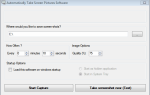Jeśli nie jesteś jednym z użytkowników, który decyduje się usiąść w systemie Windows 8 lub pominąć ekran startowy, aby przejść bezpośrednio na pulpit, być może zauważyłeś, że ekran startowy wypełnia się aplikacjami dość szybko. Nie muszą to być aplikacje instalowane ze Sklepu Windows, ponieważ Windows 8 uruchamia się — w niektórych — instalacjach oprogramowania, tak aby skróty tych programów były również wyświetlane na ekranie startowym.
Pierwszą rzeczą, którą możesz zrobić, aby uzyskać więcej miejsca na ekranie startowym, jest sprawdzenie, czy możesz zwiększyć liczbę wierszy. Działa to tylko wtedy, gdy masz dość duży monitor. O ile nie uruchomisz bardzo wysokiej rozdzielczości, najlepsze, co możesz z niej wydostać, to jeden dodatkowy wiersz na ekranie startowym.
Prawdopodobnie już wiesz, że możesz przenosić kafelki, przeciągając i upuszczając je w inne miejsce, aby posortować aplikacje tak, jak chcesz, aby były wyświetlane. Zalecam umieszczenie skrótu na pulpicie w lewym górnym rogu, ponieważ możesz po prostu nacisnąć Return, gdy ładuje się ekran startowy, aby przejść do pulpitu.
Zauważysz, że kafelki menu startowego występują w małych i dużych wariantach. Można zmienić rozmiar wszystkich aplikacji ze Sklepu Windows za pomocą kliknięcia prawym przyciskiem myszy i wybrania mniejszego lub większego z dolnego paska narzędzi. Może to działać na twoją korzyść, jeśli chodzi o pary kolumn na ekranie startowym, ponieważ możesz go użyć, aby zmniejszyć liczbę przerw między parami na stronie.
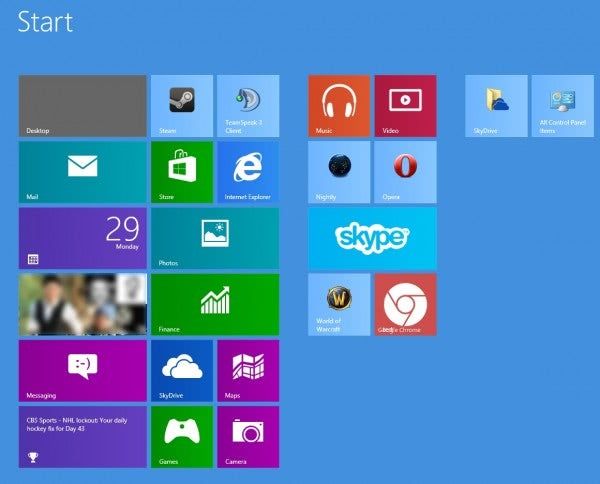
Zauważysz, że kolumna składająca się z małych płytek powiększy się, jeśli przeniesiesz do niej dużą płytkę lub zmienisz rozmiar jednej z istniejących płytek na dużą. Działa to tylko wtedy, gdy kolumna jest wypełniona aplikacjami, a nie, jeśli nadal jest miejsce, w którym można umieścić dużą płytkę.
Kliknięcie symbolu minus (lub skrótu Windows-) w prawym dolnym rogu ekranu powoduje oddalenie aktualnego widoku. Wyświetla przegląd wszystkich aplikacji zainstalowanych w systemie, których można użyć do szybkiego przejścia do określonej pozycji na ekranie startowym. Jest to przydatne tylko wtedy, gdy masz więcej kolumn niż Windows wyświetla na ekranie w danym momencie lub jeśli chcesz przenieść całą kolumnę w inne miejsce na ekranie startowym.
Możesz użyć trybu, aby nazwać kolumny. Odbywa się to poprzez kliknięcie kolumny prawym przyciskiem myszy i wybranie grupy nazw z paska narzędzi, który się otworzy. Nazwa jest wyświetlana zarówno na ekranie startowym, jak iw trybie powiększenia.
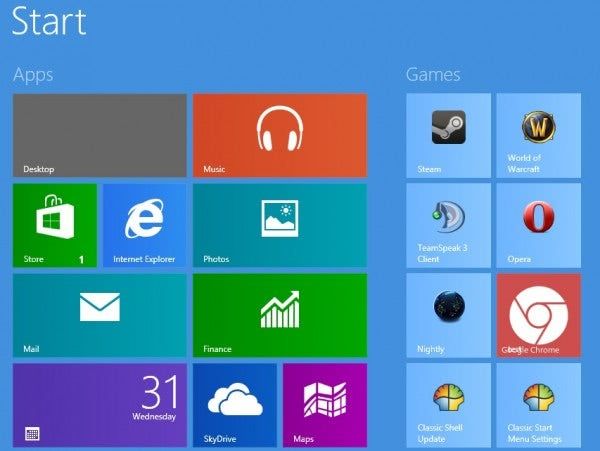
Microsoft ma wbudowany inny tryb wyświetlania aplikacji na ekranie startowym. Aby uzyskać do niego dostęp, kliknij prawym przyciskiem myszy ekran startowy i wybierz Wszystkie aplikacje w prawym dolnym rogu ekranu. Ten tryb wyświetla wszystkie zainstalowane aplikacje i programy na ekranie.
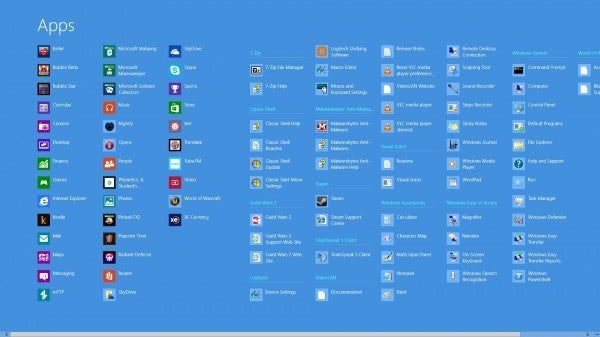
Możesz użyć wyszukiwania, aby szybko otwierać aplikacje, co często ma większy sens niż klikanie aplikacji na ekranie startowym, zwłaszcza jeśli nie są tam wyraźnie widoczne. Po prostu zacznij wpisywać nazwę aplikacji lub programu na ekranie startowym, a na ekranie powinna pojawić się lista trafień. Aby uruchomić pierwszą aplikację, po prostu naciśnij Return.
Jeśli korzystasz z wielu urządzeń z systemem Windows 8, możesz być również zainteresowany synchronizacją aplikacji na różnych urządzeniach. Chociaż nie możesz tego zrobić automatycznie, możesz wyświetlić listę aplikacji, które nie są zainstalowane na komputerze — ale na innych — aby szybko zainstalować je wszystkie na komputerze.
Czy masz jeszcze jedną wskazówkę, jak lepiej wykorzystać ekran startowy systemu Windows 8? Podziel się tym w komentarzach.